Részletes információt az oldal használatáról a Felhasználói Kézikönyvben talál.
[. . . ] Improvements or changes in the products or the programs described may be made at any time. Comments about this publication may be addressed to Lexmark International, Inc. , Department F95/032-2, 740 West New Circle Road, Lexington, Kentucky 40550, U. S. A. In the United Kingdom and Eire, send to Lexmark International Ltd. , Marketing and Services Department, Westhorpe House, Westhorpe, Marlow Bucks SL7 3RQ. Lexmark may use or distribute any of the information you supply in any way it believes appropriate without incurring any obligation to you. [. . . ] oldal.
Retusáló eszközök
Maximálisan betölthet papírlapok száma:
· 100 normál papírlap · 25 lap címke
A grafikákat a retusáló eszközök segítségével szerkesztheti.
· 20 lap szalagpapír · 10 lap üdvözlkártya · 10 Hagaki kártya · 10 boríték
Megjegyzés: Ne töltsön be olyan borítékot: · amelyen lyuk, perforáció, kivágás vagy mély dombornyomás található · amelyen fémkapcsok találhatók · amelyen a ragasztóanyagot tartalmazó fül kívül található
Megjegyzés: Ha egy eszközre rámutat az egérrel, megjelenik a leírása.
· 25 vasalható papír · 25 lap fényes vagy fotópapír
A multifunkciós készülék használata
A következ fejezetekben minden megtalálható, amit az alapszint nyomtatással, beolvasással, másolással és faxolással kapcsolatban tudni kell.
· 10 átlátszó fólia
Megjegyzés: Mivel a fóliák és a fényképek száradásához hosszabb id kell, az elkendés elkerülése érdekében azonnal vegye ki a nyomtatóból kijöv fóliát vagy fényképet, és hagyja megszáradni.
Nyomtatás
A Nyomtatás tulajdonságai párbeszédpanel , , Mvelet" menüjébl (lásd 7. oldal) számos nyomtatási varázsló érhet el, melyekkel könnyebben elvégezhetk a bonyolultabb feladatok is, mint például fényképek, szalagcímek vagy poszterek nyomtatása.
1 Töltse be a Kombinált készülékbe az adott nyomtatási feladathoz való,
megfelel típusú papírt. Helyezze a papírt a papírtartó jobb oldalára,
9
2 Tolja a papírvezett a papír bal széléhez.
8 A Papírbeállítások lapon adja meg a papírtípust, a papírméretet és a tájolást.
Ha a képernyn látható valamelyik beállításról többet szeretne megtudni, kattintson rá a jobb gombbal, és válassza ki a Mi ez?parancsot.
Papírméret beállítása
Tájolás beállítása
9 Ugorjon a Nyomtatási elrendezés lapra, és adja meg az elrendezéssel és
a kétoldalas nyomtatással kapcsolatos beállításokat.
3 Ellenrizze, hogy a multifunkciós készülék be van-e kapcsolva. 4 Kattintson a Fájl Nyomtatás parancsra. 5 A Nyomtatás párbeszédpanelen kattintson a Tulajdonságok, Jellemzk,
Beállítások vagy Beállítás gombra (a programtól függen). Megjelenik a Nyomtatás tulajdonságai párbeszédpanel.
Ha a képernyn látható valamelyik beállításról többet szeretne megtudni, kattintson rá a jobb gombbal, és válassza ki a Mi ez?parancsot.
Elrendezés beállítása
6 Ha a kívánt nyomtatási feladat megtalálható a , , Mvelet" menüben,
válassza ki, és kövesse a képernyn megjelen utasításokat; ellenkez esetben kattintson a menü alján lév Bezárás parancsra.
Kétoldalas nyomtatás beállítása
7 A Minség/Másolat lapon adja meg a minséggel, a sebességgel és
a példányszámmal kapcsolatos beállítást. Ha a képernyn látható valamelyik beállításról többet szeretne megtudni, kattintson rá a jobb gombbal, és válassza ki a Mi ez?parancsot.
Minség/ Sebesség beállítások Másolási beállítások
10 Miután a Nyomtatás tulajdonságai párbeszédpanelen megadta az összes
kívánt beállítást, kattintson a képerny alján lév OK gombra, és térjen vissza a Nyomtatás párbeszédpanelhez.
11 A feladat befejezéséhez kattintson a Nyomtatás gombra.
10
Beolvasás
A következ lépések ismertetik, hogyan lehet a lapolvasóval képeket beolvasni és elmenteni.
8 Adja meg a beolvasási beállításokat.
A Beolvasott kép küldése a következbe legördül menübl válassza ki azt a programot, amelybe a beolvasott képet el szeretné küldeni, vagy kattintson a Kreatív feladatok részben lév hivatkozásra a projektek listájának megjelenítéséhez.
Elkép gomb Kattintson ide a kép elképének megtekintéséhez. Beolvasás gomb Nyomja meg a lapolvasóban lév dokumentum beolvasásához. A dokumentum képet tartalmazó oldalának bal fels sarkát igazítsa a nyílhoz.
12
3 Zárja le a fedelet. 4 Nyissa meg a Lexmark multifunkciós készülék vezérlközpontját
(lásd 5. oldal).
Patroncsere
A Lexmark 1200 Series nyomtatóban a következ patronok használhatók:
5 A multifunkciós készülék vezérlközpontja foldalának Kreatív feladatok
részén kattintson a Kép faxolása hivatkozásra.
Tétel:
Fekete patron Színes patron
Cikkszám:
10N0016 10N0026 16 26 17 27
6 Kövesse a számítógép képernyjén megjelen utasításokat.
Érdekes projektek
Megjegyzés: További információ a kellékanyagok megrendelésével kapcsolatban a Karbantartás lapon található: 8. oldal.
1 Ellenrizze, hogy a Multifunkciós készülék be van-e kapcsolva. 2 Emelje fel a lapolvasó egységet úgy, hogy a lapolvasótámasz megtartsa.
A patrontartó betöltési helyzetbe kerül, ha a Multifunkciós készülék nem dolgozik éppen.
3 Fogja meg a füleket a patronok kupakjánál, majd emelje fel a kupakokat. 4 Vegye ki a régi patronokat, s helyezze ket légmentesen záródó csomagba,
vagy dobja ki ket.
5 Ha új patront tölt be, a szivacsot, a címkét és az átlátszó szalagot távolítsa
el a patron aljáról. Ne érjen hozzá a patronok aranyozott csatlakozóihoz!
6 Helyezze be az új patronokat. Gyzdjön meg róla, hogy a fekete patront
a jobb oldali, a színes patront pedig a bal oldali patrontartóba helyezte be, majd bepattintotta a kupakokat.
7 Emelje fel a lapolvasó egységet, és a lapolvasótámaszt hátratolva hajtsa
Érdekes feladatok elvégzéséhez tegye a következket: le teljesen. A Lexmark Multifunkciós készülékre vonatkozó garanciája nem vonatkozik azoknak a hibáknak vagy sérüléseknek a kijavítására, amely újratöltött patron miatt következtek be. A Lexmark nem ajánlja újratöltött patronok használatát. A patronok újratöltése befolyásolhatja a nyomtatási minséget, és kárt okozhat a Multifunkciós készülékben. [. . . ] · Ellenrizze, hogy helyesen van-e telepítve a szoftver. További információ az üzembe helyezési dokumentációban található. Csak akkor mködik a másoló, ha telepítve van a szoftver.
16
Nem mködik a faxolási funkció
· Gyzdjön meg róla, hogy a multifunkciós készülék és a számítógép is be van kapcsolva. · Gyzdjön meg róla, hogy a számítógép csatlakoztatva van a telefonvonalhoz. [. . . ]

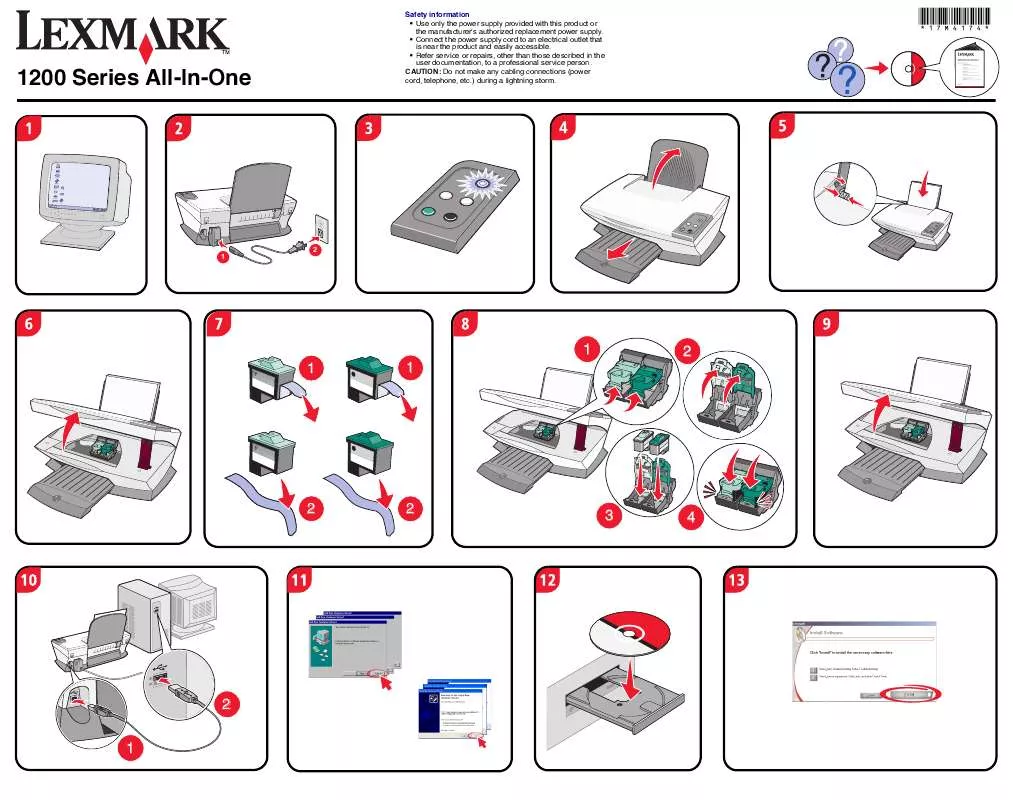
 LEXMARK X1270 FELHASZNLI TMUTAT (1420 ko)
LEXMARK X1270 FELHASZNLI TMUTAT (1420 ko)
 LEXMARK X1270 GUIDA PER L'UTENTE (1386 ko)
LEXMARK X1270 GUIDA PER L'UTENTE (1386 ko)
 LEXMARK X1270 CARD STOCK & LABEL GUIDE (KRTYACSOMAGRA S CMKKRE VONATKOZ TMUTAT) (1826 ko)
LEXMARK X1270 CARD STOCK & LABEL GUIDE (KRTYACSOMAGRA S CMKKRE VONATKOZ TMUTAT) (1826 ko)
 LEXMARK X1270 (945 ko)
LEXMARK X1270 (945 ko)
 LEXMARK X1270 annexe 1 (945 ko)
LEXMARK X1270 annexe 1 (945 ko)
 LEXMARK X1270 SETUP SHEET (556 ko)
LEXMARK X1270 SETUP SHEET (556 ko)
 LEXMARK X1270 Install Guide (556 ko)
LEXMARK X1270 Install Guide (556 ko)
 LEXMARK X1270 CARD STOCK & LABEL GUIDE (1826 ko)
LEXMARK X1270 CARD STOCK & LABEL GUIDE (1826 ko)
